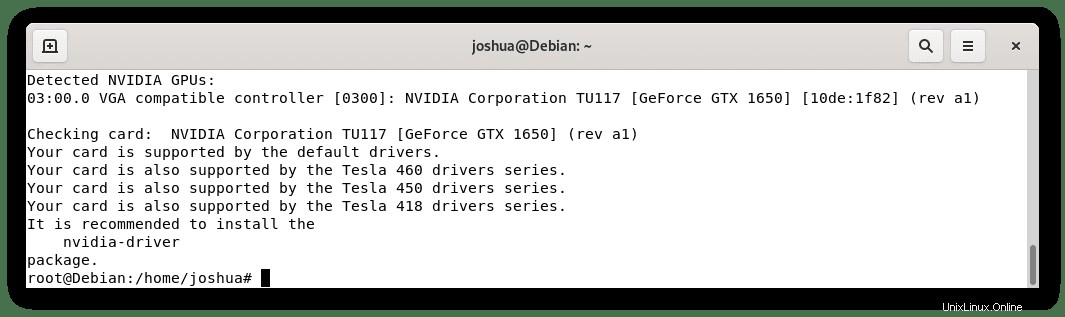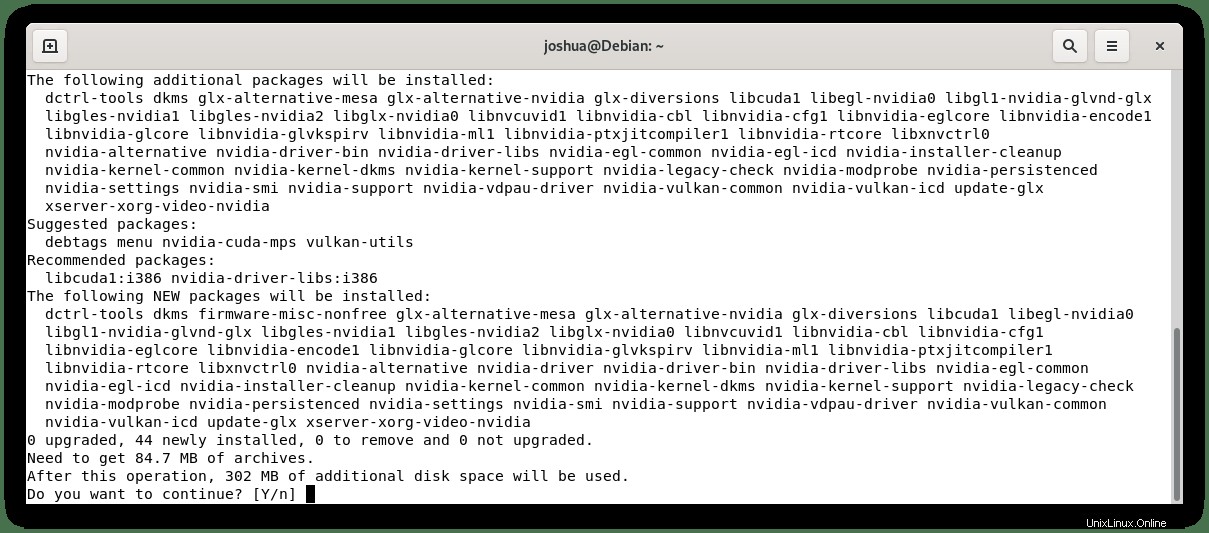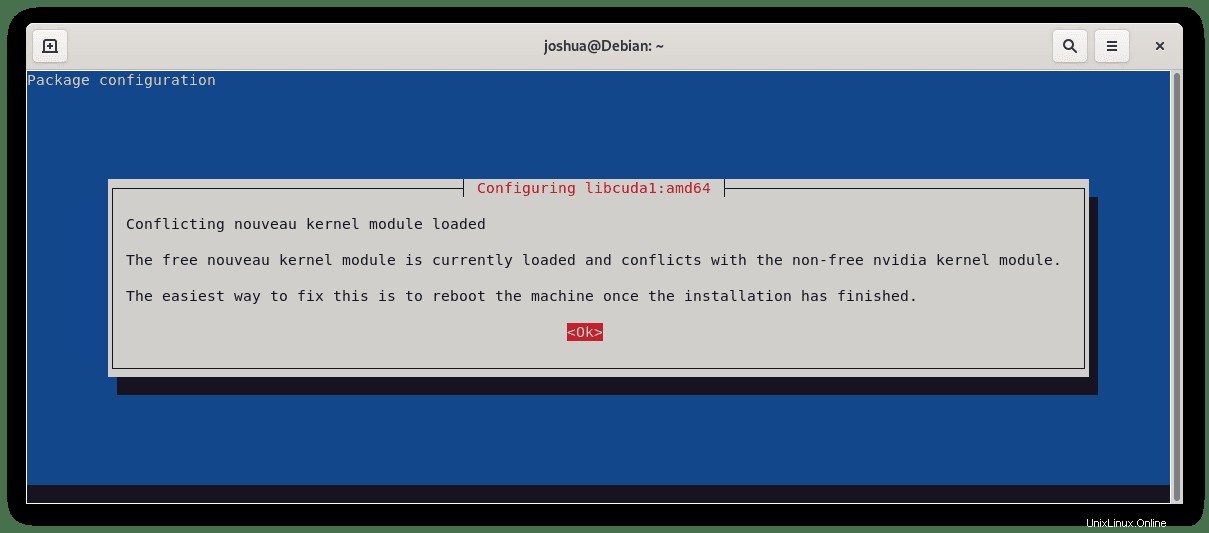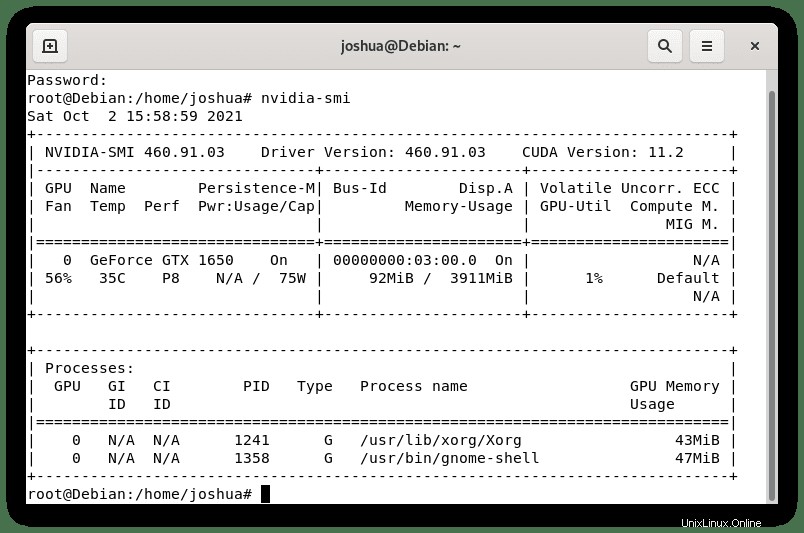| Información del tutorial | |
|---|
| Requisitos previos requeridos: | Ninguno |
| Se requiere acceso a Sudo: | Sí |
| Inicio de sesión raíz requerido: | No |
| Tiempo estimado de finalización: | 5 a 15 minutos |
| Se requiere conexión a Internet: | Sí |
| Opciones de método de instalación: | APTO |
| Nivel de dificultad (Fácil/Medio/Difícil): | Fácil a Medio |
La mayoría de los sistemas de escritorio Linux modernos, como Debian vienen con un controlador de Nvidia preinstalado en el Nouveau controlador de dispositivo de gráficos de código abierto para tarjetas de video Nvidia. En su mayor parte, esto es aceptable; sin embargo, si está utilizando su sistema Linux para diseño gráfico o juegos, puede obtener mejores controladores.
Históricamente, los controladores patentados de Nouveau son más lentos que los controladores patentados de Nvidia, además de carecer de las funciones, la tecnología de software y la compatibilidad con el hardware de tarjeta gráfica más reciente. En la mayoría de las situaciones, actualizar los controladores de Nvidia con la siguiente guía es más beneficioso que no hacerlo. En algunos casos, es posible que observe algunas mejoras sustanciales en general.
En el siguiente tutorial, aprenderá cómo instalar los controladores gráficos de Nvidia utilizando los repositorios de Debian.
Instalar los controladores NVIDIA 510.47.xx
Los controladores NVIDIA 510.47 más recientes aún no están disponibles en los repositorios de Debian; sin embargo, puede visitar el tutorial Instalar/Actualizar controladores NVIDIA 510.47.xx en Debian 11 Bullseye.
Determinar su Tarjeta Gráfica
El primer paso para los usuarios con tarjetas gráficas NVIDIA antiguas es determinar qué es y si es compatible. Los usuarios con tarjetas nuevas pueden omitir esta parte, ya que sin duda serán compatibles.
Primero, encuentra el módulo de tu tarjeta gráfica
lspci | grep -e VGA
Ejemplo de salida:
03:00.0 VGA compatible controller: NVIDIA Corporation TU117 [GeForce GTX 1650] (rev a1)
A continuación, visite la sección de chips compatibles de NVIDIA GPU 510 compatibles y verifique que su tarjeta esté en la lista antes de continuar. Por ejemplo, el tutorial usa una GeForce GTX 1650 más antigua, que todavía se admite en esa lista.
Instalación de controladores NVIDIA
Preconfiguración de instalación
La primera tarea es que deberá habilitar el “contrib” y “no libre” repositorios a sus repositorios de Debian. Esto se puede hacer rápidamente usando los siguientes comandos.
Primero, agregue el repositorio contrib.
sudo add-apt-repository contrib
Ahora agregue el repositorio non-free.
sudo add-apt-repository contrib
Una vez agregado, actualice su lista de repositorios.
sudo apt update
Antes de instalar cualquier controlador de Nvidia, deberá instalar los encabezados de kernel adecuados para que se compile el controlador de NVIDIA. Puede instalar 64 bits o 32 bits, y puede averiguarlo ejecutando el comando lscpu:
lscpu | grep CPU
Ejemplo de salida:
CPU op-mode(s): 32-bit, 64-bit
CPU(s): 2
On-line CPU(s) list: 0,1
CPU family: 23
CPU MHz: 3900.025
NUMA node0 CPU(s): 0,1
Desde la salida, el sistema es de 64 bits, por lo que se deben instalar los siguientes encabezados:
sudo apt install linux-headers-amd64
Sistemas Debian de 32 bits, use el siguiente comando en su lugar.
NO UTILICE ESTO SI ESTÁ EN UN SISTEMA DE 64 BITS.
kernel no PAE de 32 bits:
sudo apt install linux-headers-686
kernel PAE de 32 bits:
sudo apt install linux-headers-686-pae
Instalar controladores de Nvidia
A continuación, puede instalar el paquete “nvidia-detect,” que sugerirá automáticamente el mejor paquete para su tarjeta gráfica.
Para hacer esto, use el siguiente comando:
sudo apt install nvidia-detect
Ahora que Nvidia-detect está instalado, ejecute el comando para verificar su tarjeta gráfica Nvidia actual:
nvidia-detect
Ejemplo de salida:
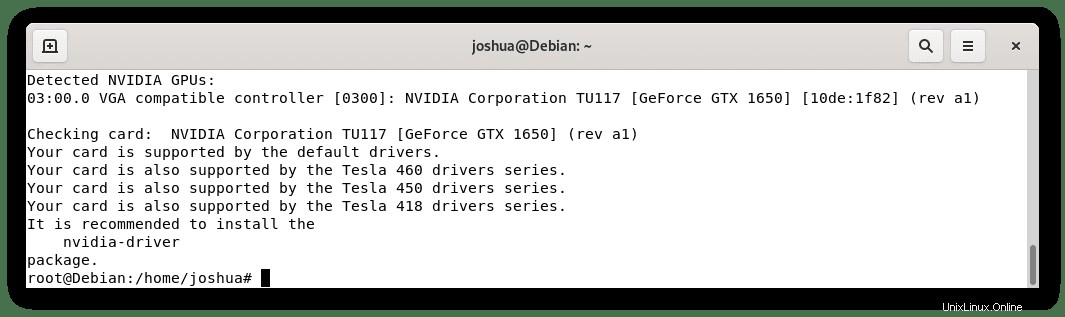
El resultado ha mostrado que la máquina del ejemplo tiene una tarjeta GeForce GTX 1650 y que se recomienda instalar el paquete de controladores nvidia , pero esto es solo una recomendación.
A continuación, instale el paquete recomendado:
sudo apt install nvidia-driver linux-image-amd64
Ejemplo de salida con todas las dependencias adicionales que se instalarán:
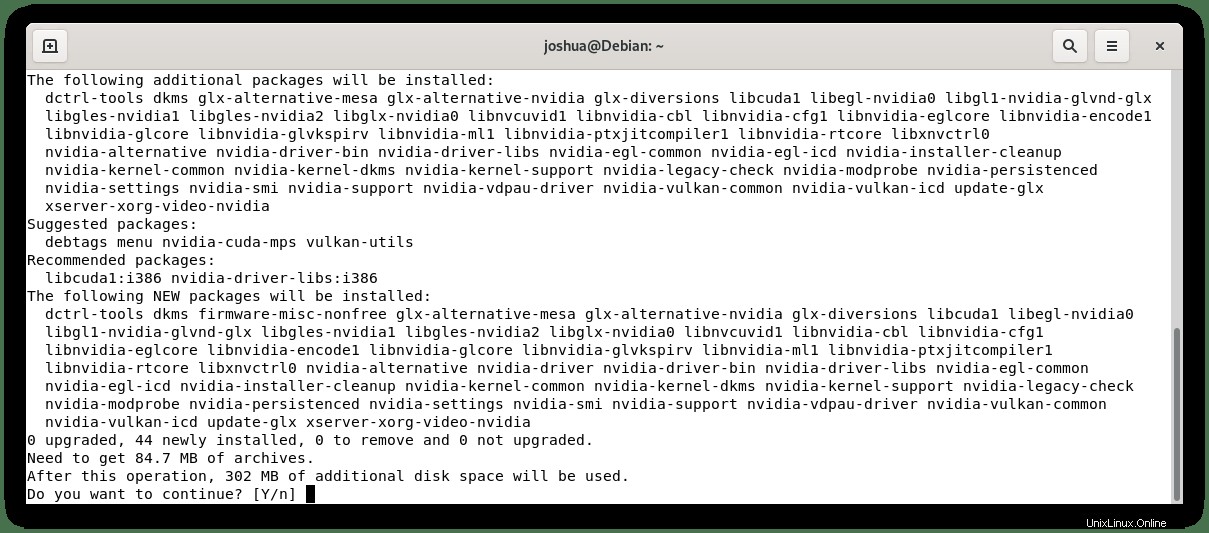
Escribe “Y,” luego presione la “TECLA ENTER” para continuar con la instalación.
Durante la instalación, verá un aviso como el siguiente:
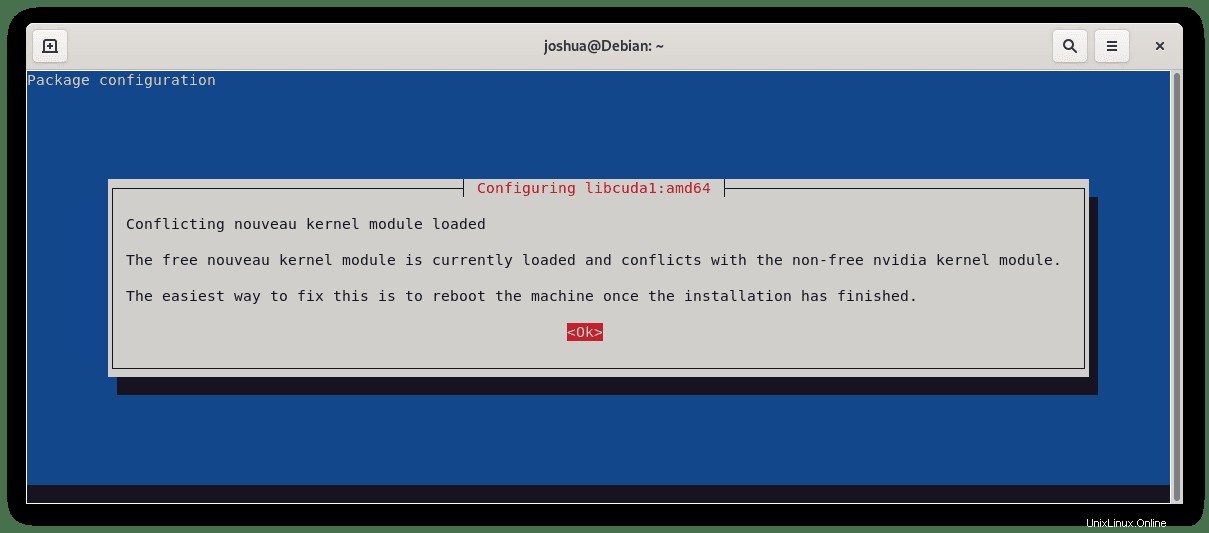
Esto se debe a que el controlador de gráficos Nouveau gratuito entra en conflicto con el nuevo controlador que se está instalando. Según el mensaje, deberá reiniciar para corregir esto; por ahora, presione la “TECLA ENTER” para proceder.
Una vez instalado, reinicie su sistema.
sudo reboot now
Una vez que haya vuelto a iniciar sesión, ejecute “nvidia-smi” comando para confirmar que se han instalado los nuevos controladores de Nvidia.
nvidia-smi
Ejemplo de salida:
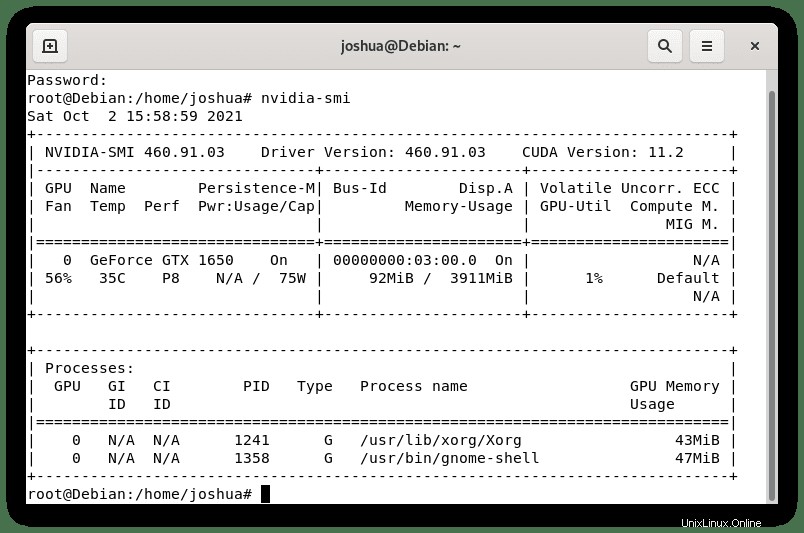
Como se muestra en el resultado, la versión del controlador 460.91.03 se instaló correctamente.
Instalar controladores heredados de Nvidia
Si su tarjeta gráfica Nvidia es bastante antigua desde la serie 400 hacia abajo, deberá instalar los controladores heredados. El proceso es el mismo, solo con un nuevo comando de instalación:
sudo apt install nvidia-legacy-390xx-driver firmware-misc-nonfree -y
Una vez completado, no olvide reiniciar su sistema.
sudo reboot now
A continuación, ejecute “nvidia-smi” comando para verificar la instalación.
nvidia-smi
La serie 340 técnicamente se puede instalar; sin embargo, ya no es compatible y existen varias fallas de seguridad importantes en esos controladores. No se recomienda instalar estos controladores si necesita reemplazar 390xx a 340xx pero tenga en cuenta que Debian no recomienda esto .